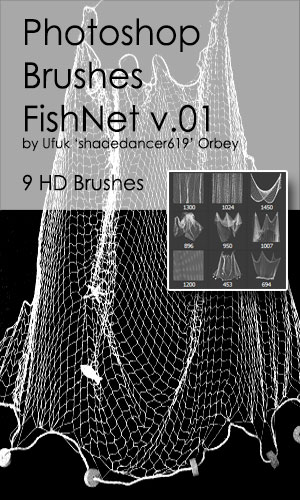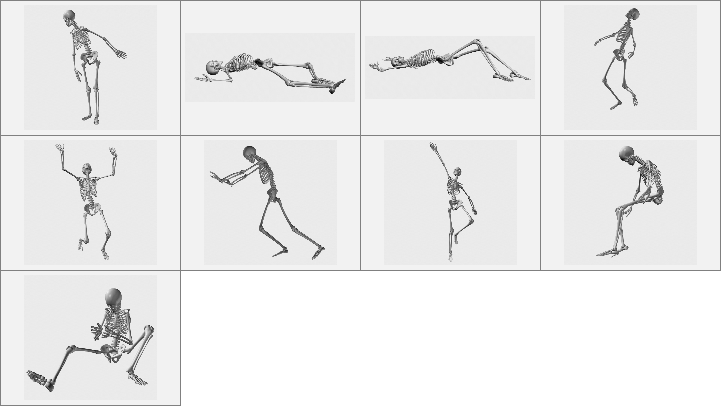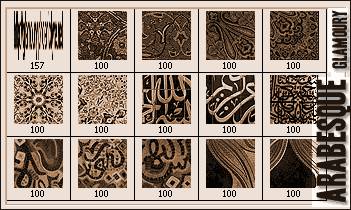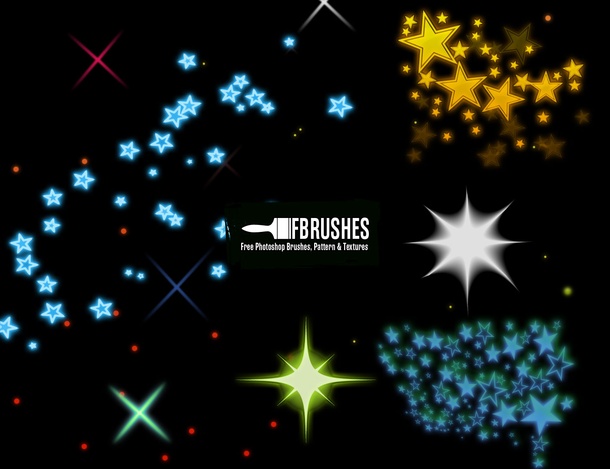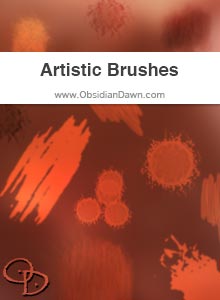应用介绍
本次发布的这个胶片Lightroom预设包中,一共包含了7组电影胶片Lightroom预设。。
VSCO FILM为摄影爱好者们提供了很不错的lightroom/camera raw预设与滤镜,已经发布了VSCO Film01-06系列,前不久又免费开发的了VSCO FILM 00,最新的一套VSCO FILM 07也面世了,ouyaoxiazai第一时间为你带来7组电影胶片Lightroom预设打包下载。
使用该电影胶片Lightroom预设,您可以根据相机参数制作的电影胶片风格调色,例如宝丽来、柯达、富士等,适用于 Photoshop Lightroom 4/5/6, Camera Raw 7/8。

电影胶片Lightroom预设适用于以下软件:
Intel Mac OS X 10.6.8 or later
Adobe Photoshop Lightroom 4/5
Adobe Photoshop CS6/CC
Adobe Camera Raw 7/8
Aperture 3

电影胶片调色预设 VSCO Film 01-07列表如下:
VSCO Film 01 LR4 Canon-现代负片系列,模拟例如富士160C,柯达Tri-X,T-MAX,Portra等在产的专业负片的效果
VSCO Film 02 LR4 Canon-经典负片系列,模拟已经停产的经典负片系列,例如富士Superia系列,柯达Portra,伊尔福Delta等胶片的效果
VSCO Film 03 Consumer LR4 Canon-即时显影系列,模拟立拍得胶片,例如富士FP,宝丽来等在产及停产的即时显影胶片效果
VSCO Film 04 Canon-正片系列, 模拟经典专业反转片,例如富士Velvia,Provia,柯达E100G,E100VS等在产与停产的经典反转片的效果
VSCO Film 05 - Canon-原型系列,模拟胶片黄金时代市场占据率较大的几种经典胶片
VSCO Film 06 Cross Process - Canon-另类工艺系列,收录了胶片时代一些风行的另类发展与在电影上的发展
VSCO Film 07 - Standard 不拘一格的电影系列
VSCO Film 除了具有适用于lightroom的版本还具有适用于photoshop的版本(支持 Adobe Lightroom CC, 6, 5 + 4, and ACR for Photoshop CC + CS6)。

Lightroom安装顶设(VSCO FILM )的方法:
安装在Lightroom的设置目录(Catalog),此法的优点是,重新系统后不需要重新安装VSCO FILM 预设。
简单安装步骤:LR里面,编辑----首选项----显示LR预设文件夹----选择使用此目录存储预设,点击显示lightroom预设文件放到,把Vsco film压缩包解压后Develop Presets、Local Adjustment Presets文件夹有拷入Lightroom 设置目录里面就OK了。而后导入图片后编辑图片,所有的预设都来了。
1、打开Lightroom软件,编辑 >首选项点击打开。(可以用快捷键Citl+,)。
2、打开首选项后,预设>显示lightroom预设文件夹点击打开。
3、依次进入文件夹Lightroom设置 >Develop Presets,把预设文件夹拷贝到Develop Presets目录下面。
4、重启Lightroom,任何导入图片,点击修改图片,左边导航预设就是所有的预设文件了。
预设的使用:导入任何图片,选择修改照片,再选择两设脚本就行了。不满意可以点右下角复位,OK了右键导出图片。